在Word文档中添加落款是撰写正式文件、报告或书信时的一个重要环节,它不仅体现了文件的完整性,还展示了作者的身份和联系方式,以下是如何在Word中写落款的详细步骤和注意事项:
落款的基本构成
1、姓名:落款应包含作者的全名,如果是团队或机构,则需包括团队名称或机构名称。
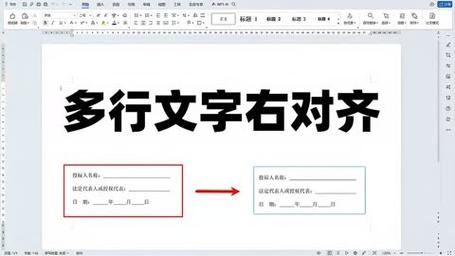
2、日期:通常位于姓名下方,格式为“YYYY年MM月DD日”。
3、联系信息:包括电子邮件地址、电话号码等,便于读者联系。
4、职位/头衔(可选):如果适用,可在姓名前添加作者的职位或头衔。
5、签名(可选):如果是纸质文档,可以在打印后手动签名;电子文档中则通常使用扫描的签名图片。
在Word中添加落款的步骤
方法一:手动输入
1、将光标放置在文档末尾需要添加落款的位置。
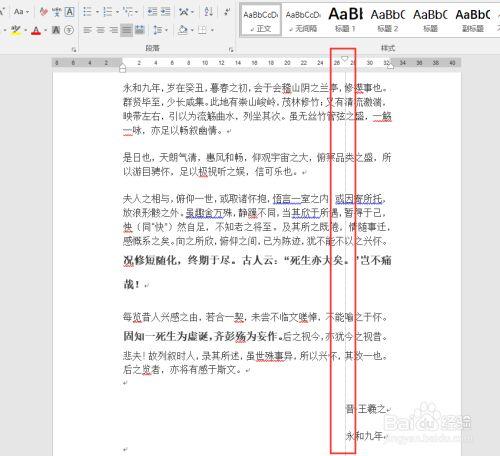
2、输入姓名、日期、联系信息等内容,注意调整字体大小和样式以符合文档的整体格式。
3、如果需要添加签名,可以在打印文档后手动签名,或者插入预先准备好的签名图片。
方法二:使用邮件合并功能(适用于大量文档)
1、打开Word,点击“邮件”选项卡。
2、选择“开始邮件合并”,然后选择“信函”。
3、点击“选择收件人”,浏览到包含落款信息的Excel表格或其他数据源。
4、将光标放在文档中需要插入落款的位置,点击“插入合并字段”,选择相应的字段(如姓名、日期等)。
5、完成设置后,点击“完成并合并”,根据需要选择“编辑个人文档”或直接“打印”以生成带有落款的文档。
方法三:使用模板或快速部件
1、如果你经常需要添加类似的落款,可以创建一个模板或快速部件。
2、在Word中输入一次完整的落款信息,包括所有必要的元素。
3、选中整个落款区域,点击“插入”选项卡下的“快速部件” > “保存为快速部件”。
4、给这个快速部件命名,并保存,以后只需点击“插入” > “快速部件”,选择你保存的落款即可快速插入。
落款的格式和风格
对齐方式:落款通常居中或左对齐,具体取决于文档的整体布局。
字体和大小:落款的字体应与文档主体保持一致或略有区别,大小通常小于正文,以突出正文内容。
间距:确保落款与正文之间有足够的空间,通常是一个或两个段落的距离。
注意事项
确保落款信息的准确性,特别是联系方式。
如果是代表公司或组织撰写的文件,确保使用官方认可的签名和联系方式。
对于法律文件或合同,落款部分可能需要更加正式和详细的信息,包括但不限于公司注册号、地址等。
示例
假设你需要为一份报告添加落款,以下是一个示例:
张三 2023年4月15日 zhangsan@example.com, +86-123-4567890 项目经理,XX科技有限公司 [签名图片](如果是电子文档)
FAQs
Q1: 如何在Word中插入当前日期并使其自动更新?
A1: 在Word中,你可以使用日期域来插入当前日期,这样每次打开文档时,日期都会自动更新,操作步骤如下:
1、将光标放在需要插入日期的位置。
2、按下Alt + Shift + D组合键,即可插入当前日期。
3、如果你想自定义日期格式,可以点击“插入”选项卡下的“日期和时间”,选择你喜欢的格式。
Q2: 如何在Word文档中添加数字签名?
A2: 在Word中添加数字签名通常涉及使用第三方软件或服务来创建数字证书,然后在Word中插入该证书,以下是基本步骤:
1、你需要从可信的证书颁发机构获取一个数字证书。
2、在Word文档中,点击“插入”选项卡,然后选择“文本”部分的“对象”。
3、在弹出的窗口中,切换到“创建自文件”标签页,浏览到你的数字证书文件(通常是.pfx或.p12格式),选中它,然后点击“确定”。
4、数字证书将被插入到文档中,你可以调整其位置和大小。
5、保存文档,不是所有的Word版本都支持直接插入数字证书,你可能需要使用专业的PDF编辑工具来完成这一操作。
通过上述方法和注意事项,你可以在Word文档中专业且准确地添加落款,提升文档的整体质量和正式度。
各位小伙伴们,我刚刚为大家分享了有关word落款怎么写的知识,希望对你们有所帮助。如果您还有其他相关问题需要解决,欢迎随时提出哦!
内容摘自:https://news.huochengrm.cn/cyzd/12299.html
